Maison >Tutoriel logiciel >Logiciel >Comment utiliser l'éditeur de liste de fichiers Everything
Comment utiliser l'éditeur de liste de fichiers Everything
- PHPzoriginal
- 2024-09-04 13:33:49836parcourir
Vous vous demandez comment trouver efficacement des fichiers ? L'outil de recherche de fichiers Everything est connu pour sa commodité et sa rapidité, et est profondément apprécié par les utilisateurs. Savez-vous comment fonctionne son éditeur de liste de fichiers ? L'éditeur PHP Youzi vous donnera une compréhension approfondie des secrets d'utilisation de l'éditeur de liste de fichiers Everything, vous permettant de gérer facilement la liste de fichiers et de trouver rapidement la cible souhaitée. Si vous souhaitez améliorer l'efficacité de la recherche de fichiers, ne manquez pas l'introduction détaillée suivante pour vous aider à maîtriser facilement la méthode de recherche de fichiers.
Comment utiliser :
1. Double-cliquez pour ouvrir le logiciel, cliquez sur « Outils » dans la barre de menu supérieure et sélectionnez « Éditeur de liste de fichiers » dans la liste d'options ci-dessous.

2. Dans la fenêtre contextuelle, faites glisser le dossier que vous souhaitez rechercher directement vers l'éditeur de liste de fichiers sur la gauche. Vous pouvez faire glisser plusieurs fichiers en même temps. . dossier.

3. À ce moment, tous les fichiers du dossier seront affichés dans l'éditeur de liste de fichiers.

4. Appuyez sur "Ctrl+s" pour l'enregistrer.
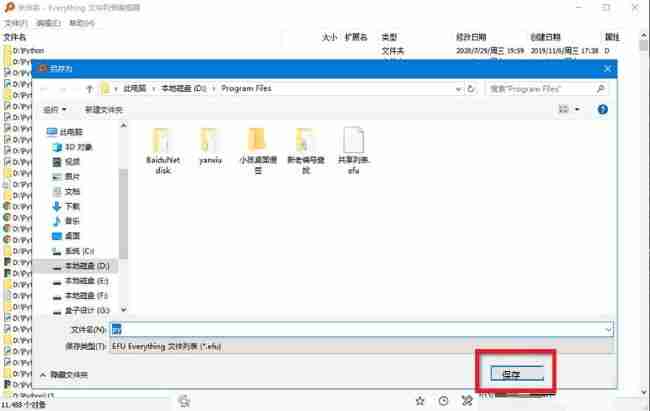
5. Revenez ensuite à la page principale du logiciel, cliquez sur « Fichier » dans le coin supérieur gauche et sélectionnez « Ouvrir la liste des fichiers ».

6. Sélectionnez le fichier de liste de fichiers que vous venez d'enregistrer dans la fenêtre contextuelle et cliquez sur "Ouvrir".

7. À ce moment, vous pouvez ouvrir la liste de fichiers que vous venez d'enregistrer.

8. Enfin, cliquez sur « Fichier » dans le coin supérieur gauche et sélectionnez « Fermer la commande de la liste des fichiers » dans la liste, sinon tous les fichiers ne seront pas recherchés.

Ce qui précède est le contenu détaillé de. pour plus d'informations, suivez d'autres articles connexes sur le site Web de PHP en chinois!
Articles Liés
Voir plus- Comment définir le mot de passe du compte enregistré et afficher le mot de passe du compte utilisateur enregistré dans le navigateur 360
- Comment utiliser la CAO pour marquer toutes les dimensions en un seul clic
- Comment afficher les collections sur Enterprise WeChat
- Comment supprimer des zones de texte dans PPT
- Comment désinstaller Xunlei Video indépendamment sans affecter les autres fonctions de Xunlei ?

